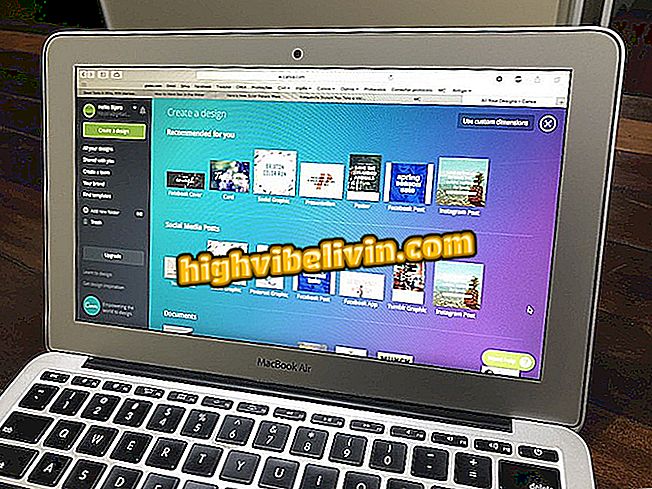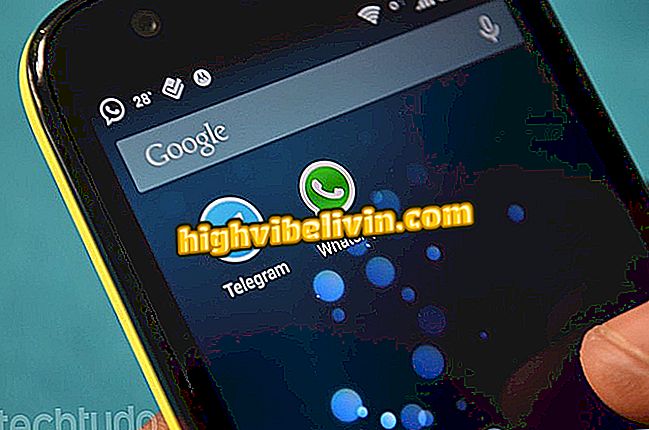CS: GO: Як налаштувати роздільну здатність 4: 3 на екрані комп'ютера
Однією з основних налаштувань для гравців CS: GO є дозвіл монітора. Коригування відіграє важливу роль в грі, оскільки вона може забезпечити кращу продуктивність ПК і більше поля зору або зосередження в грі. Найбільш використовуване співвідношення екранів становить 4: 3, в чорних смугах або розтягнуті. Професіонали, як Габріель "FalleN" Толедо, Марсело "холод" David, Epitacio "TACO" Мело, Олександр "s1mple" Костилєв і Нікола "NiKo" Ковач використовують 4: 3 в Counter-Strike: Global Offensive.
Ось як можна встановити роздільну здатність чорних смуг 4: 3 і розтягування (розтягнутий екран) у CS: GO. Крок за кроком виконувався на комп'ютері з відеокартою NVIDIA. Відповідно до апаратної статистики Steam, компоненти виробника найбільше використовуються гравцями гри. Варто пам'ятати, що процедура відрізняється для плат і виробників, таких як AMD і Intel, наприклад.
Роздільна здатність 4: 3 чорних смуг
Крок 1. Клацніть правою кнопкою миші в будь-якому місці робочого столу і виберіть панель керування Nvidia;

Доступ до панелі керування Nvidia можна отримати на робочому столі
Крок 2. На панелі керування Nvidia перейдіть до опції "Налаштувати розмір і місце робочого столу", розташованого в групі "Монітор";

Встановіть параметри "Налаштувати розмір і положення робочої області"
Крок 3. Залиште режим масштабування в "Proportion rate" і запустіть масштаб на GPU, як показано нижче. Застосуйте ці параметри та закрийте панель керування Nvidia;

Встановіть параметри як перераховані та натисніть кнопку Застосувати
Крок 4. Введіть CS: GO і перейдіть до "Options" і "Video Settings";

Доступ до налаштувань відео, щоб змінити роздільну здатність
Крок 5. У меню відео змініть співвідношення сторін на 4: 3 і після цього виберіть роздільну здатність. У прикладі було використано 1024x768;

Змініть співвідношення сторін на 4: 3
Крок 6. Після застосування налаштувань екран має бути змінений у вигляді чорних смужок. Можна також ввести відповідність, щоб перевірити нову роздільну здатність. Екран повинен виглядати так:

Параметри чорних смужок 4: 3 мають смуги з боків
Роздільна здатність 4: 3 розтягнута
Крок 1. Клацніть правою кнопкою миші в будь-якому місці робочого столу і виберіть панель керування Nvidia;

Доступ до панелі керування Nvidia можна отримати на робочому столі
Крок 2. На панелі керування Nvidia перейдіть до опції "Налаштувати розмір і місце робочого столу", розташованого в групі "Монітор";

Встановіть параметри "Налаштувати розмір і положення робочої області"
Крок 3. Залиште режим масштабування в "Full screen" і запустіть масштаб на GPU, як показано нижче. Застосуйте ці параметри та закрийте панель керування Nvidia;

Налаштуйте параметри та натисніть кнопку Застосувати
Крок 4. Введіть CS: GO і перейдіть до "Options" і "Video Settings";

Доступ до налаштувань відео, щоб змінити роздільну здатність
Крок 5. У меню відео змініть співвідношення сторін на 4: 3 і після цього виберіть роздільну здатність. Роздільна здатність 1024x768 була використана знову;

Змініть співвідношення сторін на 4: 3
Крок 6. Після застосування налаштувань екран буде розтягнутий горизонтально, з заливкою в регіонах, де раніше були чорні смуги. Можна також ввести відповідність, щоб перевірити нову роздільну здатність. Екран повинен виглядати так:

Натягнутий режим 4: 3 матиме повну заливку екрана
Там! Тепер ви можете грати у CS: GO з роздільною здатністю 4: 3.